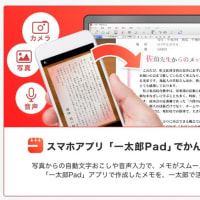⇒ こちらの記事を参照
たとえば、 括弧 ( ) を入力するのに、
Shiftキー + 数字キー 8
Shiftキー + 数字キー 9
では入力できない、などです。
また、日本語入力と、アルファベット入力を切り替えるのに、
「半角/全角」キー
が使えない、などの問題もありました。
ところが、ところが、ところが ・・・・・・
この問題の解決方法が見つかりました。
答えは、Fireタブレットの 『設定』 の中にありました。
以下、順番に設定手順を掲げます。
1 ホーム画面上の「設定」をタップ
2 設定項目中で、「キーボードと言語」をタップ
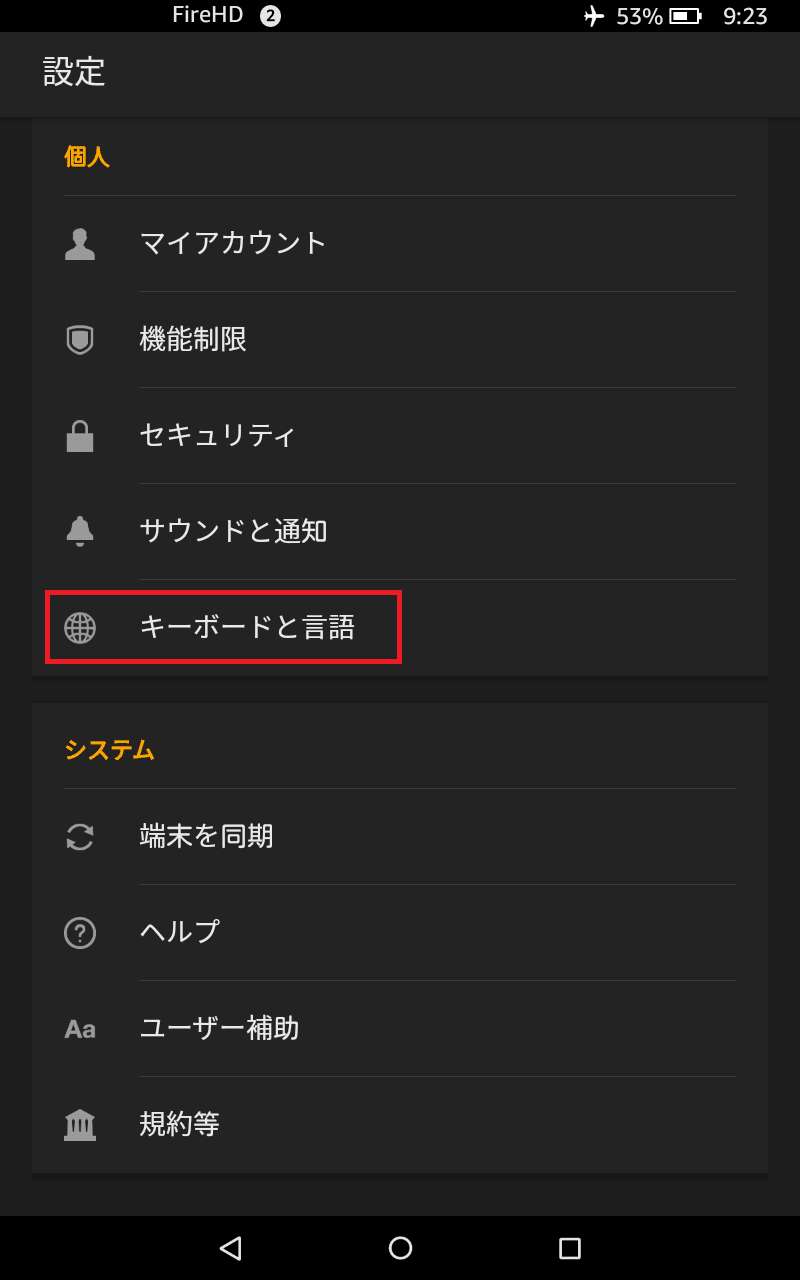
3 「物理キーボード」というのが出てくる。
その下に、接続しているデバイス商品名があるはず。
私の場合はエレコム製のキーボードをつないでいるので、
「 ELECOM Wired Keyboard 」が見つかります。
その商品名をタップ
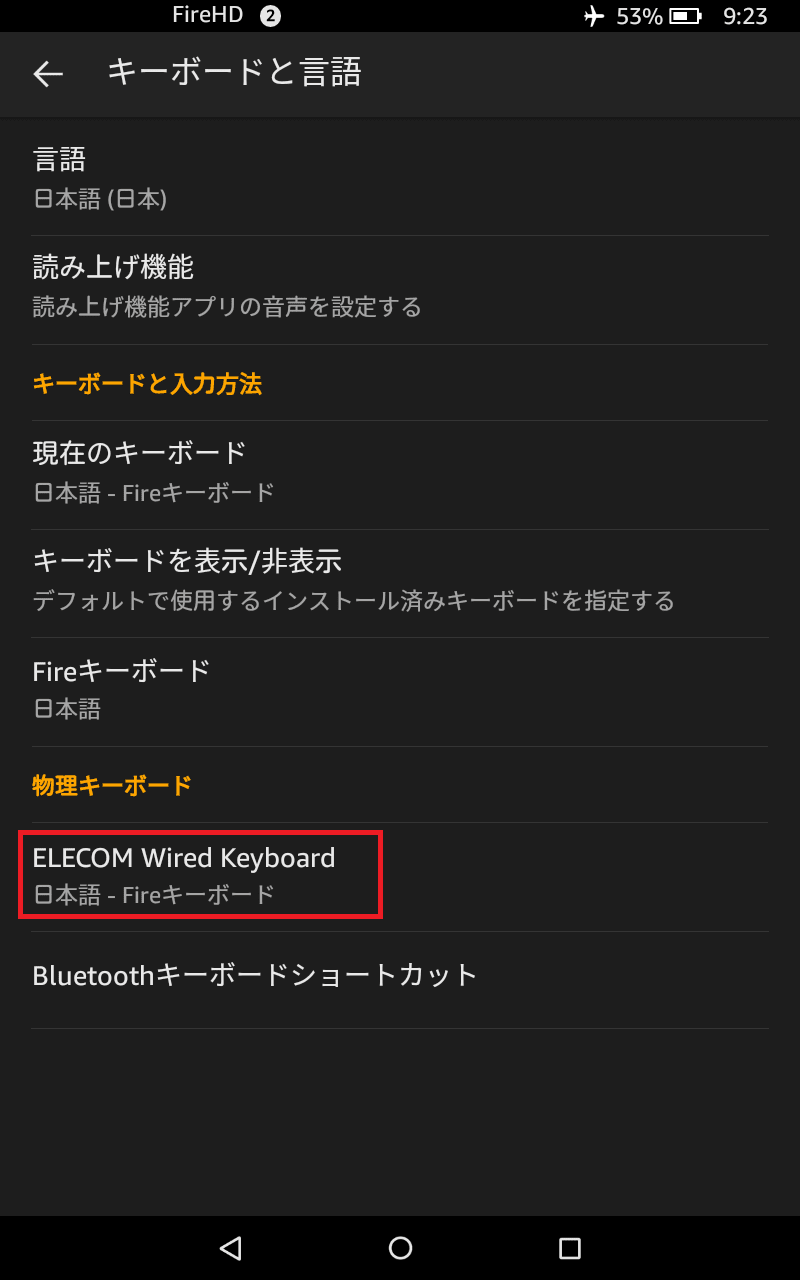
4 キーボードのレイアウトを選択というボックスが出る。
そのボックスの中の「キーボードのレイアウトを選択」
という文字列をタップ
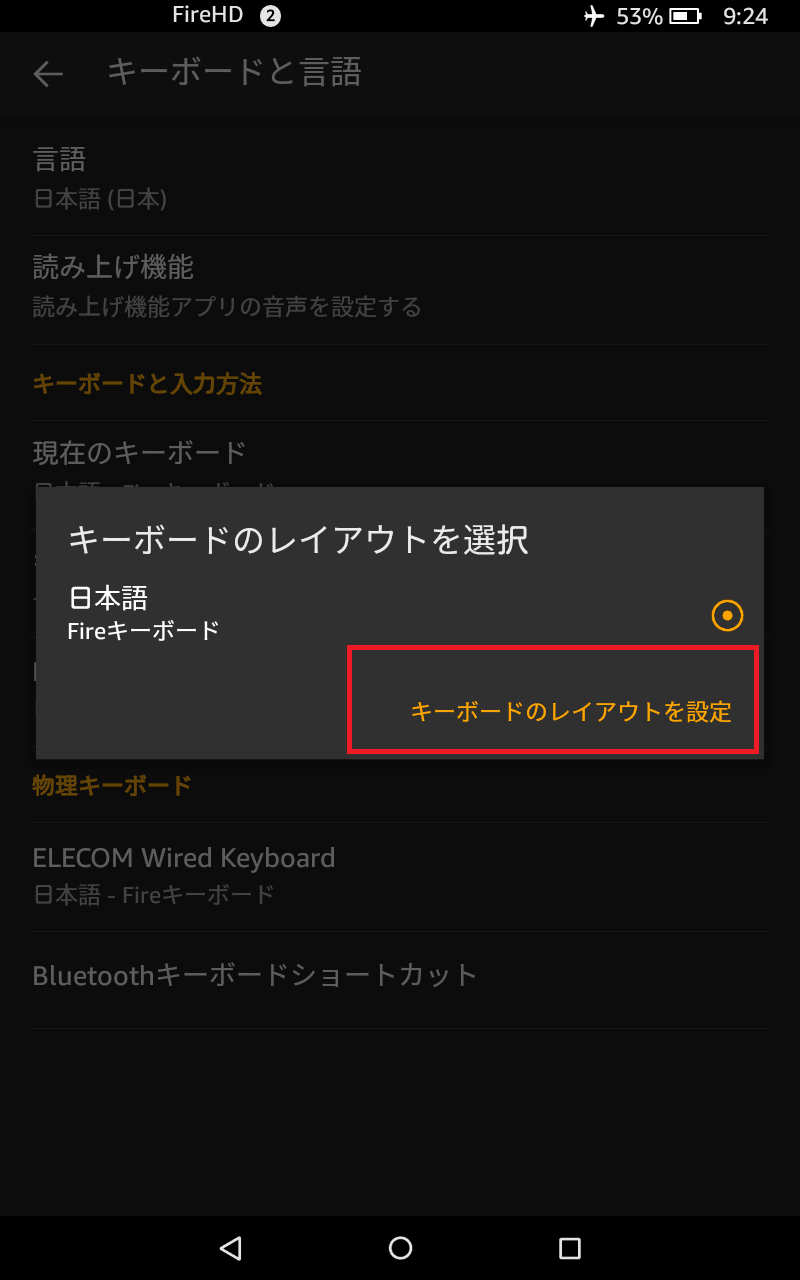
5 そうすると、各種の言語が、ズラーと出てくる。
フランス語、ブルガリア語、ポルトガル語・・・・・といった具合
ずっと下にスクロールすると、「日本語」があるので、
そのチェックボックスに、チェックを入れる。
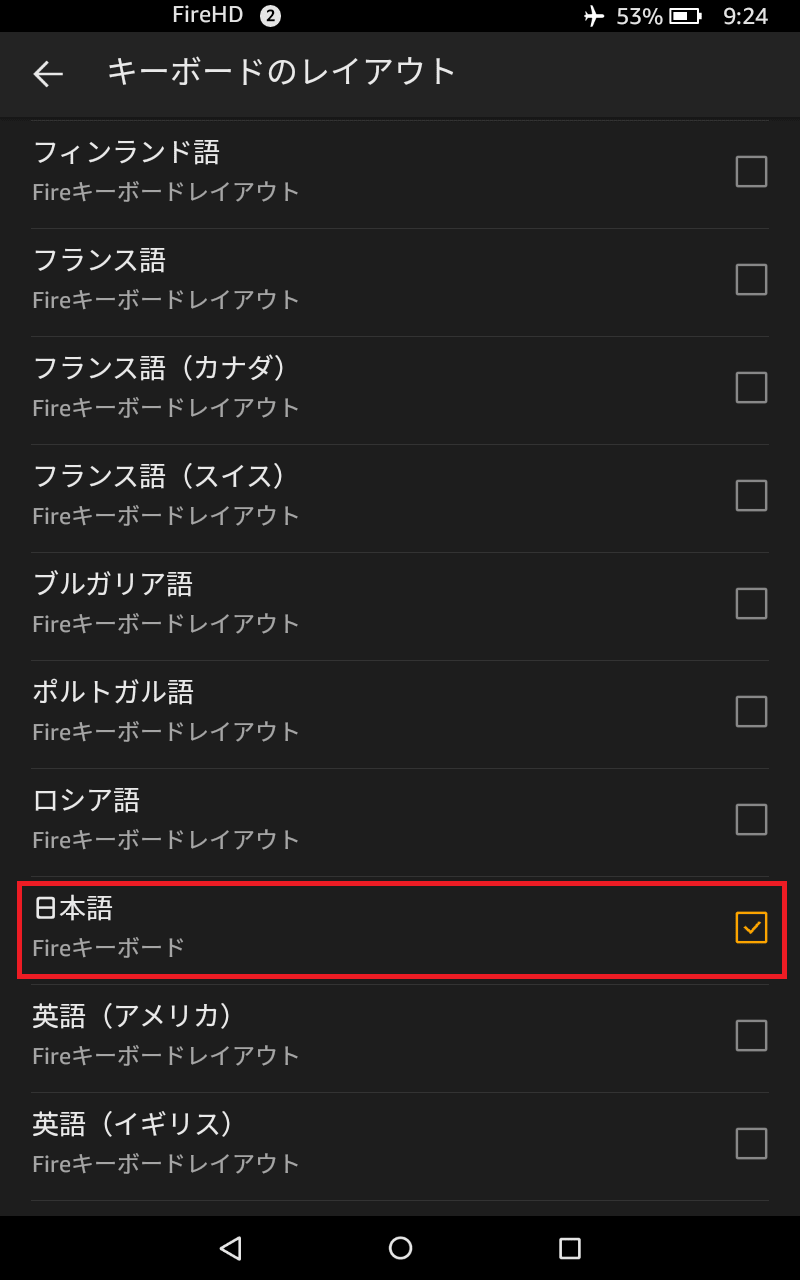
これで、OKです。
たったこれだけの設定で、そう、「たったこれだけ!」で、
わずらわしい問題が一発解決です。
知っていると、知らないとでは、何と大きな違いでしょう。
これで、「半角/全角」キー ひとつ押すだけで、
日本語入力 と アルファベット入力 が切り替わります。
あっ、そうそう、『 』 や、《 》 などの入力方法も分かりました。
キーボードで、「きごう」と打ち込み、変換(スペース)キーを押します。
すると、いろいろな記号の変換候補が、ズラーっと出てきます。
その中に、『 』 や、《 》 などがあるのです。
⇒ Amazon Fire_HD_8 商品ページは、こちら
 | Fire HD 8 タブレット (8インチHDディスプレイ) 16GB - Alexa搭載 |
| 2019年12月28日時点価格:¥8,980 | |
| Amazon |
これでますます、タブレットにキーボードをつなげての文字入力、文書作成が楽しく、便利になります。